Một ngày đẹp trời nào đó, bỗng nhiên máy tính của bạn gặp phải lỗi màn hình xanh Win 10 khi đang sử dụng. Bạn cảm thấy bất an và sợ rằng máy tính của mình đã hỏng? Đừng quá lo lắng! Trong bài viết này, Doithuongpro sẽ giúp bạn tìm ra nguyên nhân và cách sửa lỗi màn hình xanh Win 10 một cách an toàn và hiệu quả nhất. Cùng tìm hiểu nhé!
Mục Lục Bài Viết
Lỗi màn hình xanh win 10 là gì?
Lỗi màn hình xanh Win 10 (Blue Screen Of Death) là lỗi liên quan đến phần cứng hoặc Driver của PC khi Windows phát hiện ra sự cố trong bộ nhớ hệ thống/ Driver.
Lỗi này được viết tắt là BSOD bởi tên các chữ cái đầu của cụm từ tiếng Anh, hay còn gọi với cái tên Màn hình xanh chết chóc. Theo mặt kỹ thuật, lỗi màn hình xanh Win 10 được gọi là lỗi dừng hoạt động – Stop Error, hoặc lỗi hệ thống nghiêm trọng – Fatal System Error.
Thực tế, có rất nhiều nguyên nhân dẫn đến lỗi màn hình xanh và cách khắc phục cũng khác nhau tùy từng trường hợp. Để tìm hiểu rõ hơn về điều này, mời các bạn theo dõi trong các nội dung tiếp theo nhé
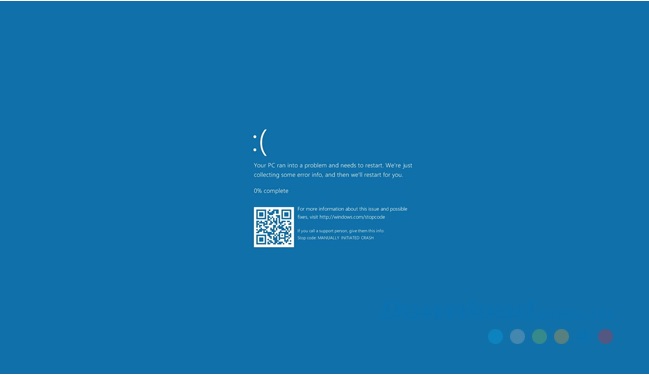
Máy tính bị màn hình xanh liên tục do đâu?
Dưới đây là một số những nguyên nhân có thể xảy ra do lỗi màn hình xanh Win 10, cụ thể:
Xung đột driver
Driver chính là phần mềm được sử dụng để vận hành hoặc điều khiển phần cứng. Việc xảy ra xung đột là do 2 hoặc nhiều Driver không thể hợp tác với nhau. Ngoài ra, khi nhiều Driver được cài trên dùng một thiết bị mà chưa gỡ cài đặt phiên bản trước thì xung đột này cũng có thể xảy ra.
Xung đột phần cứng
Việc chỉnh sửa phần cứng có thể là nguyên nhân dẫn đến lỗi màn hình xanh. Ví dụ, việc ép xung không an toàn một chiếc PC ngay lập tức có thể tạo ra một BSOD. Hoặc lỗi này cũng có thể xảy ra khi thanh RAM được đặt không đúng cách hay một phần của phần cứng có dấu hiệu bị hỏng.
Lỗi hệ điều hành
Lỗi hệ điều hành thường do người dùng hoặc phần mềm độc hại nào đó làm hỏng các tệp quan trọng. Điều đó cũng có thể diễn ra khi bạn sử dụng Insider Preview của Windows.
Các tập tin bị mất nghiêm trọng tạo ra lỗi bất lợi và khiến máy tính bị nhập 1 vòng lặp BSOD. Khi đó người dùng sẽ gặp phải lỗi màn hình xanh mỗi khi bật máy.
Cách sửa lỗi màn hình xanh Win 10 trực tiếp
Có 2 cách sửa lỗi màn hình máy bị xanh đó là sửa trực tiếp và gián tiếp. Trước tiên, hãy cùng chúng tôi tìm hiểu 3 cách khắc phục trực tiếp cho sự cố này nhé.
Tiến hành cài đặt hoặc gỡ bản cập nhật
Trong quá trình sử dụng máy tính, bản cập nhật Windows có thể “lẻn” vào bất cứ lúc nào mà bạn không hề hay biết. Bên cạnh những mặt lợi mà bản cập nhật này mang lại thì nó cũng có thể dẫn đến lỗi BSOD. Hơn nữa, sự cố này cũng có thể xảy ra khi bản cập nhật hỏng được cài đặt.
Để đảm bảo bản vấn đề này không thể xảy ra, bạn phải chắc chắn rằng các bản cập nhật mới nhất đã được cài trên PC. Kiểm tra bằng cách mở Start => gõ update => chọn Check for updates.=> Tiến hành cài đặt bản update hiện có.
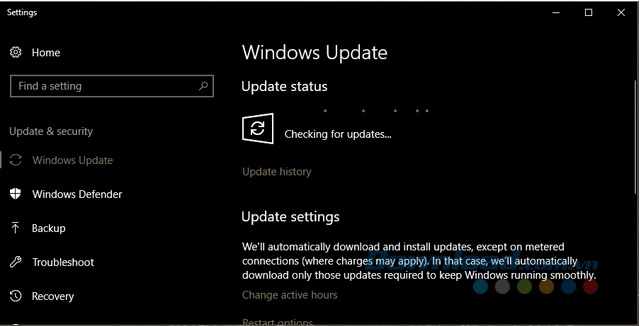
Trong trường hợp bản cập nhật đã được cài đặt, hãy nhấn vào tùy chọn Update history ghi lại ngày của các bản cập nhật để xem chúng có liên quan đến sự cố màn hình xanh không. Người dùng có thể gỡ cài đặt bằng cách ấn vào Uninstall => bấm chuột phải vào những bản cập nhật trong Installed Updates => chọn Uninstalled.
Đến đây bạn chỉ cần một thao tác cuối cùng là khởi động lại máy và kiểm tra xem lỗi đã được khắc phục hay chưa.
Reset lại máy để khắc phục lỗi màn hình xanh Win 10
Reset lại máy tính của bạn là điều cần làm khi bạn gặp phải lỗi BSOD liên tục. Tất nhiên, có nhiều cách để chúng ta cài đặt lại Win nhưng việc khởi động lại máy tính sẽ giúp làm mới hệ điều hành, đồng thời vẫn giữ được các file.
Thực hiện bằng cách bấm vào nút Start => gõ Recover => chọn Recovery. Từ cửa sổ Cài đặt (Settings) => chọn Get Started ngay dưới danh mục Reset this PC.
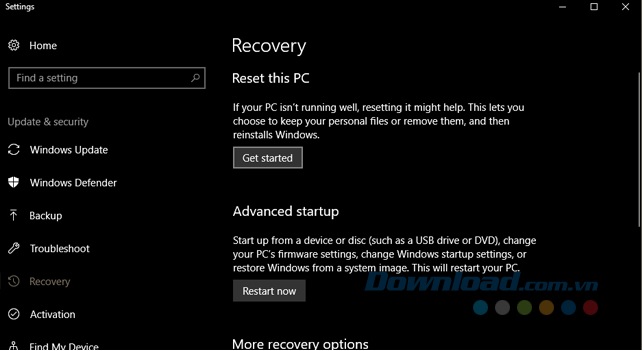
Bạn sẽ phải chờ một khoảng thời gian để quá trình này được hoàn tất.
Sử dụng System Restore chạy lại hệ thống
System Restore là tính năng cho phép người dùng đưa hệ thống Windows về trạng thái trước đó. Đây được cho là công cụ khắc phục sự cố tiện lợi bởi dễ dùng và dễ phát hiện ra vấn đề phát sinh phần mềm.
Thực hiện như sau: Vào menu Start => Gõ Recovery => Mở mục Recovery trên Control Panel => nhấn chuột vào Open System Restore để mở => nhấn vào Next một lần nữa để thấy list các điểm khôi phục. Sau đó lựa chọn một điểm bất kỳ bạn muốn và nhấn Scan for affected programs để xem phần mềm thay đổi như thế nào.
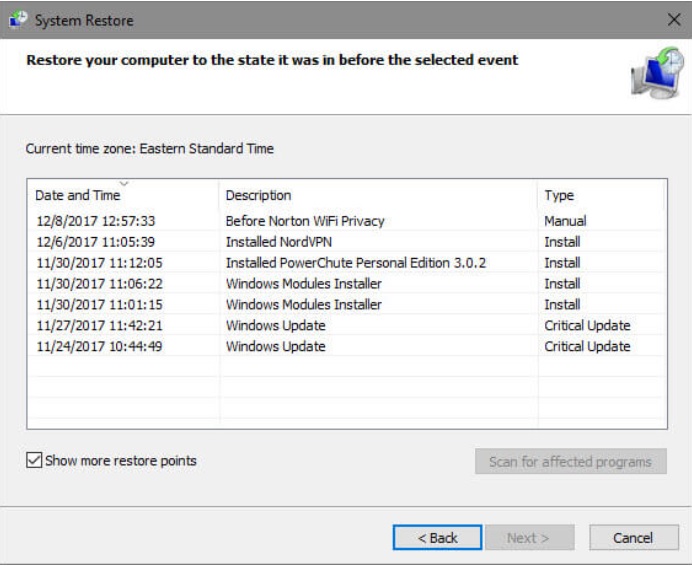
Việc chạy System Restore sẽ không ảnh hưởng đến file của người dùng. Tuy nhiên nó sẽ gỡ cài đặt Driver hoặc phần mềm nào đó đã được cài trên hệ thống kể từ thời điểm khôi phục. Đồng thời nó gỡ cài đặt mọi thứ đã xóa bỏ ở cùng thời điểm đó.
Chỉ cần xác nhận khôi phục hệ thống là bạn có thể bắt đầu quá trình này. Đợi vài phút sau đó hệ thống sẽ trở về thời điểm được chọn.
Hướng dẫn Fix lỗi màn hình xanh win 10 gián tiếp
Với cách khắc phục lỗi màn hình xanh gián tiếp, chúng ta có đến 8 cách fix sự cố này. Cụ thể như sau:
Ngắt kết nối với các phần cứng không cần thiết
Đầu tiên, bạn cần loại bỏ hết những thiết bị bên ngoài đang được kết nối với máy tính của mình. Các thiết bị đó có thể bao gồm: màn hình phụ, thiết bị di động, máy in, USB,… Chỉ giữ lại chuột và bàn phím máy tính, sau đó khởi động lại Windows để kiểm tra.
Nếu như không còn lỗi màn hình xanh nữa thì nguyên nhân có thể do một trong các kết nối bên ngoài ở trên gây nên. Bạn có thể xác định thiết bị gây hại bằng cách gắn thử chúng với một chiếc máy tính khác để kiểm tra.
Kiểm tra virus hay phần mềm độc hại trong máy
Một trong những nguyên nhân khiến PC Win 10 bị xanh liên tục có thể do dữ liệu của bạn bị hỏng. Các dữ liệu trên máy tính, laptop bị những phần mềm độc hại làm hỏng.
Khi đó, hãy nghĩ ngay đến phương án sử dụng một phần mềm diệt virus tốt nhất để kiểm tra toàn bộ máy tính của mình. Chẳng hạn như Windows Defender cũng là một trình diệt virus được cài mặc định trong Windows 10 có thể sử dụng để quét và sửa lỗi màn hình xanh.
Bật Safe Mode
Safe Mode cũng tương tự như một khởi động bình thường, tuy nhiên nó có thể giảm các chương trình hoạt động và driver. Điều đó cho phép bạn có thể khởi động “sạch”, nghĩa là chỉ có các chương trình thiết yếu mới được mở sau khi khởi động.
Bật Safe Mode như sau: từ Windows OS => nhấn vào Start => nhập Recovery => chọn Recovery. Người dùng cũng có thể Restart lại máy tính và bấm phím F11 (hoặc phím F khác) để nhập các tùy chọn khởi động
Từ Menu chính Choose an option => chọn Troubleshoot, Advanced Options và Startup Settings => nhấn phím 5 để bật Safe Mode với mạng.
Bật Startup repair
Trong trường hợp bạn gặp lỗi màn hình xanh khi khởi động và máy tính Windows 10 cũng không cho phép bật Safe Mode thì hãy bật chế độ Startup Repair. Đây là cách để máy tính của bạn có thể phát hiện và khắc phục lỗi nếu biết được chương trình khởi động nào đã gây ra sự cố này. Do đó, việc cần làm là thực hiện những biện pháp giúp máy tính tự động sửa lỗi nếu Win 10 đang có vấn đề về khởi động. Thực hiện nhau sau:
Bước 1: Khởi động hệ thống từ các thiết bị Boot Windows 10. Nếu như không có thì có thể tạo USB Boot Windows 10.
Bước 2: Hãy truy cập vào thiết lập BIOS bằng cách bạn nhấn vào Del trên bàn phím.
Bước 3: Bước này bạn cần thay đổi cấu hình boot từ thiết bị gắn ngoài là USB hoặc ổ cứng rời.
Bước 4: Nhấn F10 để Lưu (Save). Windows sẽ được khởi động bằng cách nhấn vào phím bất kỳ từ phương tiện cài đặt.
Bước 5: Đặt lại Language Preference => nhấn Next => nhấp vào tùy chọn Repair Your Computer.
Bước 6: Tiếp theo, bạn nhấn vào Troubleshoot => chọn Advanced options => chọn Startup Repair.
Dùng WhoCrashed
Mặc dù WhoCrashed không giúp người dùng sửa lỗi màn hình xanh Win 10 nhưng nó có tác dụng tối ưu hóa quá trình này. Công cụ sẽ phân tích và xác định các lý do gây ra BSOD, sau đó báo cáo cho người dùng về những khả năng có thể.
WhoCrashed không cần phải chạy ở chế độ nền để hoạt động. Khi người dùng gặp phải vấn đề màn hình xanh, hãy mở ngay công cụ này và nhấn vào Analyze => Phần mềm này sẽ cung cấp các thông tin dưới dạng báo cáo tự động mô tả những thông báo lỗi.
Tắt tính năng Fast startup
Fast startup hay còn gọi là Hybrid-boot hay Hybrid Shutdown. Đây là tính năng cho phép máy tính của bạn khởi động nhanh hơn để giảm thiểu thời gian khởi động máy. Thế nhưng, thi thoảng nó sẽ gây ra một số lỗi nhất định, vì thế bạn có thể tắt nó đi để ngăn chặn lỗi màn hình xanh Win 10. Thực hiện như sau:
Bước 1: Mở Control Panel trên máy tính của bạn
Bước 2: Tìm kiếm và chọn mục Power Options.
Bước 3: Nhấn chọn mục Choose What the Power Buttons Do.
Bước 4: Tiếp đến nhấn vào Change Settings that are Currently Unavailable.
Bước 5: Bỏ tùy chọn Turn on Fast Startup (recommended)
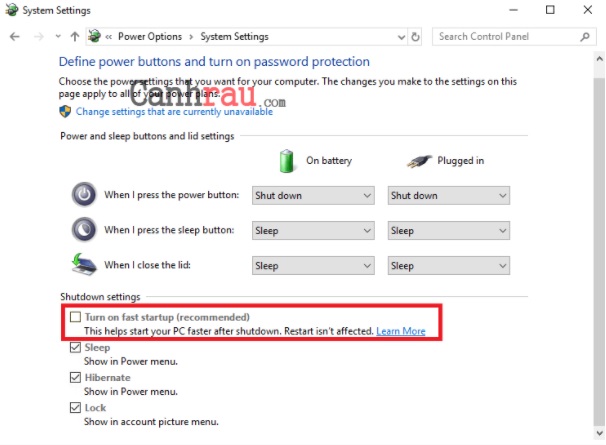
Bước 6: Nhấn Save và OK để hoàn tất việc tắt tính năng Fast Startup.
Tiến hành gỡ bỏ Driver bị lỗi
Các trình điều khiển Driver bị lỗi có thể dẫn đến những phiền toái cho bạn trong quá trình sử dụng máy tính. Sau khi sử dụng WhoCrashed để phân tích các tệp tin kết xuất, người dùng có thể sẽ phải thay thế Driver được xác định là có vấn đề.
Bạn bấm vào Start => gõ Device => chọn tùy chọn Device Manager => Tìm driver bị lỗi => nhấn chuột phải vào danh sách => chọn Disable hoặc Delete driver. Cuối cùng, chỉ cần kiểm tra lại xem lỗi BSOD đã được khắc phục hay chưa..
Sửa các File Windows
Các tệp Windows bị hỏng cũng là một trong những nguyên nhân làm cho quá trình sử dụng máy tính của bạn bị trục trặc. Mở hộp thoại lệnh bằng cách bấm chọn Start Menu => chọn Command Prompt (Admin) để chạy với quyền quản trị viên. Sau đó, nhập lệnh dưới đây:
sfc /scannow
Khi đó chúng sẽ quét và sửa các file lỗi trên máy tính. Làm theo cách này, người dùng sẽ không cần phải bật Safe Mode để sửa hệ điều hành.
Cách phòng tránh Win 10 bị lỗi màn hình xanh
Để hạn chế tình trạng máy tính Win 10 của mình bị lỗi xanh, các bạn cần chú ý:
- Luôn cập nhật Windows thường xuyên và đảm bảo các Driver cũng được cập nhật ở phiên bản mới nhất.
- Tắt máy tính đúng cách và không được “ép” máy tính phải Shutdown đột ngột bằng cách rút nguồn hay nhấn luôn nút Power.
- Không nên cài đặt những phần mềm lậu như: Nulled games, Crack, hay Activators,…
- Hãy sử dụng phiên bản mới nhất cho giao diện công cụ quản lý Intel và đảm bảo phần mềm luôn được cập nhật liên tục.
- Sử dụng các phần mềm chống phân mảnh ổ cứng và dọn dẹp file rác trong máy một cách thường xuyên. Hoặc bạn cũng có thẻ dùng phần mềm bất kỳ của bên thứ 3 như CCleaner để tối ưu hóa Win 10 và sửa Registry bị hỏng.
Trên đây là khái niệm, nguyên nhân cũng như cách sửa lỗi màn hình xanh Win 10 mà chúng tôi đã tổng hợp lại. Hy vọng bài viết này hữu ích cho các bạn trong quá trình fix lỗi. Chúc các bạn thành công!



